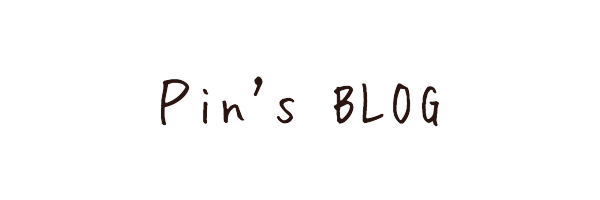FPS/TPSユーザーでも多くの方はテレビや普通のモニターでプレイしているのではないでしょうか。今回は、そんな方々に向けて「FPS/TPSに向いたゲーミングモニター」を紹介していきたいと思います。
1.チェックするポイントは6つ
FPSやTPSをプレイする上で最も重要視されるのは「反応速度」と言われています。
照準を合わせる「エイム」が重要視されがちですが、より早くエイムするためにはより早く反応できる環境がなくてはなりません。
そのためにはゲーミングモニターを使用するのが最も近道となります。
まずは、ゲーミングモニターを選ぶうえで必要なポイントを6つ確認していきましょう。
1-1.フレームレートとリフレッシュレート
1-2.応答速度
1-3.画面サイズ
1-4.解像度
1-5.入力端子
1-6.液晶の種類(TN・VA・IPS)
1-1.フレームレートとリフレッシュレート
ゲーム関連の話をしていると、よく「60FPS」とか「144Hz(ヘルツ)」という言葉を耳にすることがあると思います。「〇〇FPS」と呼ばれるのはフレームレートと呼ばれ、1秒間に画面が何回切り替わるかを示す意味合いを持ちます。
60FPSなら1秒間に60回画面が切り替わります。144FPSなら1秒間に144回画面が切り替わります。
パラパラ漫画と同じで、画面枚数が多ければ多いほど映像をなめらかに見ることができるようになります。FPSやTPSでは視点を180度回転した際に、回転中も周りの景色や状況を判断することが出来るようになります。
ちなみにPS5では120FPSまでの対応となっていますが、パソコン用のゲームでは240FPS対応のゲームなどがあります。ただし、高いフレームレートを出すには、それ相応のパソコン部品(グラフィックボード・CPU)が必要になりますので注意が必要です。
次に「〇〇Hz(ヘルツ)」と呼ばれるリフレッシュレートについて簡単に説明します。
リフレッシュレートはモニターやテレビなどが1秒間に画面が何回切り替わるかを示す意味合いを持ちます。
「ん?フレームレートと何が違うの??」という疑問が沸くかと思いますよね。
実は少しだけ違いがあって、「フレームレートはゲーム側」「リフレッシュレートはモニター側」の対応画面切り替え回数を意味します。つまり、144FPSまで対応のゲームで、240Hzのモニターを使用していても1秒間に描画できるのは144枚までです。もちろん、240FPS対応のゲームで60Hzのモニターを使用した場合は、1秒間に描画できるのは60枚までです。
勘違いされやすい部分なので、覚えておくとモニター選びの他にもゲームのグラフィック設定の役に立つかと思います。

1-2.応答速度
応答速度は、画面が切り替わる速度になります。
上の項目で説明したように、1秒間に何枚もの画面が切り替わることで映像は出来ています。
この1枚1枚が次の画面に切り替わる速度を「応答速度」といいます。
「1ms(ミリセック)」や「0.5ms(ミリセック)」などと表記されることがあります。
最近のモニターだと大半が、1ms以下となっているので問題はありませんが、極端に応答速度が遅い10msなどのモニターなどは避けた方が良いでしょう。あまり遅いと前の画面の残像が見えてしまう場合があります。

1-3.画面サイズ
画面サイズは約24インチがスタンダードと呼ばれています。
一般的なデスクにモニターを設置して操作をした際に、最も視認性が良いのが23.5インチ~24.5と言われています。特にFPSでは画面の端から端まで視認する必要があるため、最も見やすい24インチ付近が好まれるわけです。
27インチのモニターになると画面が大きくなることで、画面の両端を常に視認するのが難しくなるというデメリットが発生してしまいます。しかし、画面が大きくなることで小さな対象物でも見やすくなるため、ゲームによってはこちらの方が向いているという場合もあります。

1-4.解像度
FPSユーザーは、一般のゲームユーザとは異なりモニターの「解像度」と「リフレッシュレート」を天秤にかけます。
ただ、基本的には「解像度を捨ててフレームレートを取る」という選択をする方が多いです。
前提として、「解像度を高くすると、フレームレートは低下する」「フレームレートを上げると、処理が増えて動作が重くなる」ということを頭に入れておいてください。
「4K60Hzディスプレイ」と「フルHD144Hzディスプレイ」はどちらも価格が約2~3万円となっているため、どちらを選ぶかで迷われる方は非常に多いです。もちろん4K144Hzなどのモニターを買えば解決なのですが、価格が大幅に上がってしまいます。
画質を多少下げてでもフレームレートを上げて動かしたい方は「フルHD144Hz以上のディスプレイ」を、フレームレートは60FPS出れば良いから画質優先という方は「4K60Hzディスプレイ」を選ぶと良いかと思います。

1-5.入力端子
意外と見落としがちな部分です。
「HDMIケーブルが挿せれば安心と思われる方が多いかもしれませんが注意です!!」
HDMIの規格にもバージョンがあり、それぞれ上限リフレッシュレートが設定されています。
一例ですが次のような上限が設けられています。
・「HDMI1.0ではフルHDで60Hzまで4Kは未対応」
・「HDMI1.4ではフルHDで144Hz、4Kで30Hzまで」
・「HDMI2.1ではフルHDで240Hz、4Kで240Hz、8Kで120Hzまで」
ただし、グラフィックボードにDisplay Portが付いていれば上記はあまり考えずに、ソチラを使うことをオススメします。Display Port 1.2 規格であれば、「フルHD240Hz」「4K50Hz」まで対応していることに加え、HDMI 1.4規格だと条件によっては120Hzまでしか出せない場合があるからです。
ここまで説明しましたが、基本的には使用機器とディスプレイ側の入力端子が合っているかを事前に確認することを意識してもらえればOKかと思います。
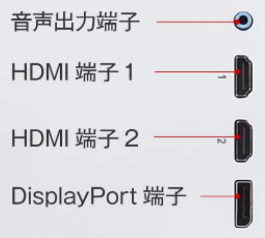
1-6.液晶の種類(TN・VA・IPS)
液晶にはたくさんの種類があります。
重視される点は、「色味」「コントラスト」「視野角」「応答速度」です。
色味やコントラストなどはなんとなくわかるかと思いますが、視野角は狭くなると画面正面以外からは見えにくくなってしまいます。
ディスプレイに使用される液晶は次の3種類が一般的です。
TN:Twisted Nematic
TN液晶の特徴:低コスト、応答速度が速い、視野角が狭い、色味が薄い
応答速度が速いことなどからゲーミング向きの液晶です。
VA:Vertical Alignment
VA液晶の特徴:白と黒のコントラストが高い、視野角はやや狭い、応答速度が遅い
コントラストの高さなどから映画などの映像向けの液晶です。
IPS:In Plane Switching
IPS液晶の特徴:色味再現が高い、視野角が広い、コストは高い、応答速度が遅い
色味再現が高いことなどから、画像編集やイラスト作成向けの液晶です。
求める用途に応じて選択することをオススメします。
2.おすすめのゲーミングモニター5選
1で説明した要素を抑えたおすすめのゲーミングを5つ紹介していきます。
2-1.【5位】MSI Optix G24C4 23.6インチ
2-2.【4位】LG 24GN600-B 23.8インチ
2-3.【3位】ASUS VG249Q1R 23.8インチ
2-4.【2位】グリーンハウス GH-ELCG238A-WH 23.8インチ
2-5.【1位】Acer XF240QSbmiiprx 23.6インチ
2-1.【5位】MSI Optix G24C4 23.6インチ

MSIはパソコン部品の老舗で、メーカーとしても信頼性があります。
こちらのディスプレイはVA液晶を使用しています。
特徴はなんと言ってもディスプレイが湾曲していることです。
湾曲していることで人間が実際に目で見た状態に近くなり、よりリアルな視界を体験することができます。値段も安くなっており、144Hzが問題なく出せるので、興味がある方は検討してみてはいかがでしょうか。
※スピーカー非搭載なので、別途スピーカーやヘッドホンが必要です。
2-2.【4位】LG 24GN600-B 23.8インチ

LG製のディスプレイです。今回紹介する中で最安のディスプレイです。
144Hz、IPS液晶、応答速度1msという機能に加え、HDRにも対応しているため暗い部分と明るい部分の発色が良くなり、映像が全体的に見やすくなります。
必要最低限の機能 + α を価格を抑えて実現したモニターになっています。
※スピーカー非搭載なので、別途スピーカーやヘッドホンが必要です。
2-3.【3位】ASUS VG249Q1R 23.8インチ

パソコン部品メーカー老舗のASUSはメーカーとしての信頼性や安心感は抜群です。
こちらのディスプレイにはブルーライトカットフィルター機能が搭載されていることや、スピーカー搭載、165Hzまで対応など、あると嬉しい機能がたくさん搭載されています。
メーカー保証も基本3年間付きのため、ディスプレイによくあるドット抜け問題が発生した際には安心して修理・交換対応などしてもらえるのも強みかと思います。
2-4.【2位】グリーンハウス GH-ELCG238A-WH 23.8インチ

今回のダークホースと言ってもいいグリーンハウスという日本のメーカーから販売されているディスプレイです。最大の特徴は、2021年3月にホワイトカラーが発売されており、白を基調としたデザインの機器や家具をお使いの方にはピッタリという点です。
また、ディスプレイの回転や角度調整、高さ調整ができるのも強みです。
モニタースタンドが優秀な点に加え、144Hz対応、応答速度1ms、ブルーライトカットフィルター機能、ADSパネルと呼ばれるIPSパネルとよく似た液晶を使用しているため基本性能はバッチリ抑えています。
保証も3年間あるので、アフターサービスも安心して使用することができそうです。
※スピーカー非搭載なので、別途スピーカーやヘッドホンが必要です。
2-5.【1位】Acer XF240QSbmiiprx 23.6インチ

このモニターは最大165Hz対応、応答速度0.5ms、TNパネル、HDR、ブルーライトカットフィルター機能、ディスプレイの回転や角度調整、高さ調整、HDMI2.0規格×2搭載など、今まで紹介してきたディスプレイの中で最も多くの機能が搭載されています。
また、2つの機器から同じモニターへ同時に出力できるPIP機能やPBP機能も搭載されています。
PIP機能は1つの画面を全体表示して、その上に小枠でサブ画面を出力することが可能です。
PBP機能は1つの画面に、入力した機器を半分ずつ出力することが可能です。
注意点として、「DisplayPort」 + 「HDMI」の組み合わせで利用可能です。「HDMI」×「HDMI」の組み合わせでは利用できません。
これだけの機能を搭載していますが、値段も3万円を切っているので非常にお買い得ではないかと思います。
※スピーカー非搭載なので、別途スピーカーやヘッドホンが必要です。
今回はFPSに向いたゲーミングモニターについて紹介させていただきました。
モニター選びの手助けとなれれば嬉しく思います。